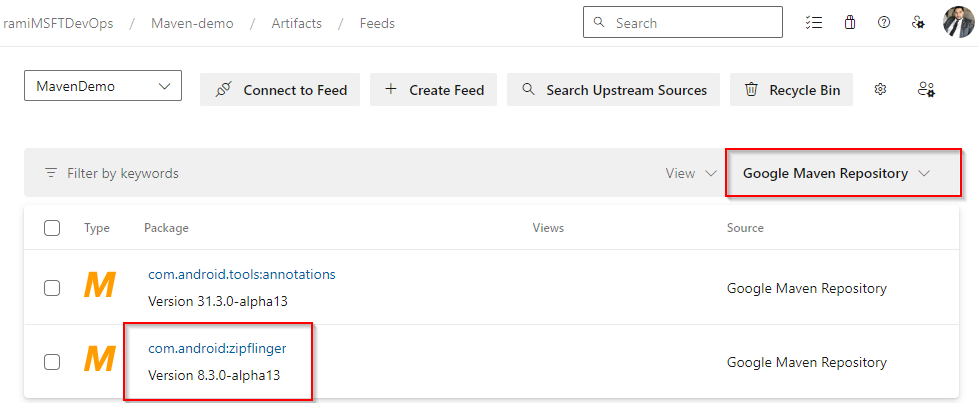Pakketten uit De Opslagplaats van Google Maven gebruiken
Azure DevOps Services | Azure DevOps Server 2022 - Azure DevOps Server 2019
Met Azure Artifacts kunnen ontwikkelaars upstream-bronnen inschakelen voor het verbruik van pakketten uit verschillende openbare registers, zoals Google Maven Repository. Zodra azure Artifacts is ingeschakeld, wordt automatisch een kopie van een pakket opgeslagen dat is geïnstalleerd vanuit de upstream. Daarnaast ondersteunt Azure Artifacts andere Upstream-bronnen van Maven, zoals Maven Central, Gradle-invoegtoepassingen en JitPack. In dit artikel leert u het volgende:
- Google Maven Repository toevoegen als een upstream-bron
- Een pakket van upstream gebruiken
- Opgeslagen pakketten zoeken in uw feed
Vereisten
Een Azure DevOps-organisatie en een project. Maak een organisatie of een project als u dat nog niet hebt gedaan.
Een Azure Artifacts-feed.
Upstream-bronnen inschakelen
Als u nog geen feed hebt, volgt u de onderstaande instructies om een nieuwe feed te maken en controleert u het selectievakje upstream-bronnen om deze in te schakelen. Als u al een feed hebt, gaat u naar de volgende stap om Google Maven Repository toe te voegen als een upstream-bron:
Meld u aan bij uw Azure DevOps-organisatie en ga vervolgens naar uw project.
Selecteer Artefacten en selecteer vervolgens Feed maken.
Voer voor Naam een beschrijvende naam in voor uw feed.
Selecteer voor Zichtbaarheid een optie om aan te geven wie pakketten in de feed kan bekijken.
Als u pakketten uit openbare bronnen wilt opnemen, schakelt u het selectievakje onder Upstream-bronnen in.
Geef voor Bereik op of het bereik van uw feed het project of de organisatie is.
Selecteer Maken wanneer u klaar bent.
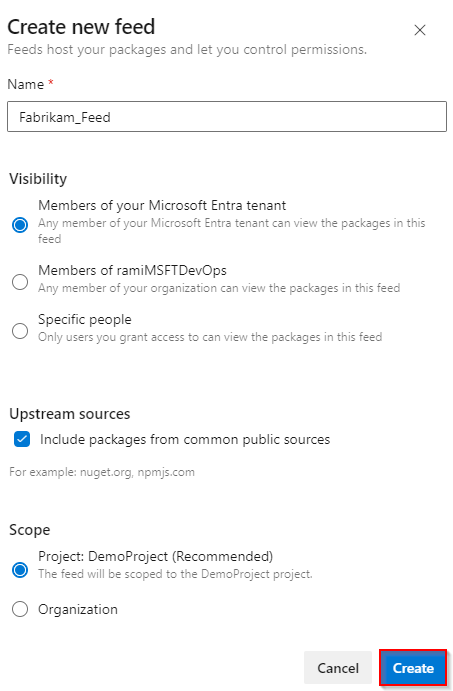
Meld u aan bij uw Azure DevOps-server en ga vervolgens naar uw project.
Selecteer Artefacten en selecteer vervolgens Feed maken.
Voer voor Naam een beschrijvende naam in voor uw feed.
Selecteer voor Zichtbaarheid een optie om aan te geven wie pakketten in de feed kan bekijken.
Als u pakketten uit openbare bronnen wilt opnemen, schakelt u het selectievakje onder Upstream-bronnen in.
Geef voor Bereik op of het bereik van uw feed het project of de organisatie is.
Selecteer Maken wanneer u klaar bent.
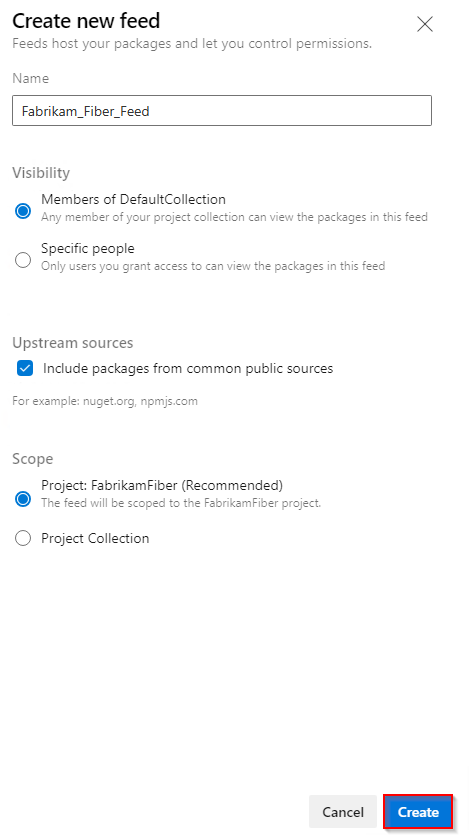
Selecteer Maken wanneer u klaar bent.
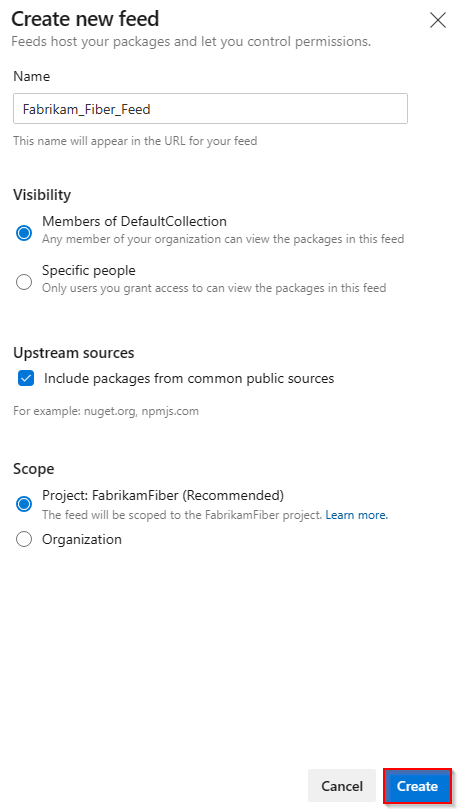
Meld u aan bij uw Azure DevOps-server en ga vervolgens naar uw project.
Selecteer Artefacten en selecteer vervolgens Nieuwe feed.
Voer voor Naam een beschrijvende naam in voor uw feed.
Selecteer voor Zichtbaarheid een optie om aan te geven wie pakketten in de feed kan bekijken.
Als u pakketten uit openbare bronnen wilt opnemen, selecteert u de optie Pakketten uit openbare bronnen gebruiken via deze feedoptie .
Selecteer Maken wanneer u klaar bent.
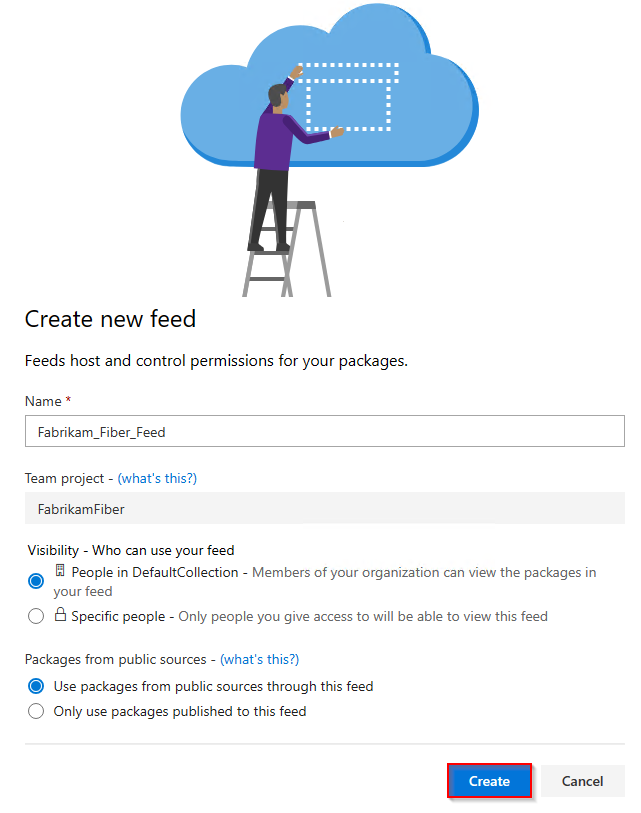
Notitie
Standaard is voor nieuw gemaakte feeds de buildservicewaarde van het project ingesteld op Feed en Upstream Reader (Samenwerker).
Google Maven Repository upstream toevoegen
Als u het selectievakje upstream-bronnen hebt ingeschakeld bij het maken van uw feed, moet de Google Maven-opslagplaats al worden toegevoegd als een upstream-bron. Zo niet, dan kunt u deze handmatig toevoegen met behulp van de volgende stappen:
Meld u aan bij uw Azure DevOps-organisatie en navigeer vervolgens naar uw project.
Selecteer Artefacten en selecteer vervolgens het tandwielpictogram
 in de rechterbovenhoek om naar uw feedinstellingen te navigeren.
in de rechterbovenhoek om naar uw feedinstellingen te navigeren.Selecteer Upstream-bronnen en selecteer Vervolgens Upstream toevoegen.
Selecteer openbare bron en selecteer vervolgens Google Maven Repository (https://maven.google.com/web/index.html) in de vervolgkeuzelijst.
Selecteer Toevoegen wanneer u klaar bent en selecteer vervolgens Opnieuw opslaan in de rechterbovenhoek om uw wijzigingen op te slaan.
Notitie
Maven-momentopnamen worden niet ondersteund met Upstream-bronnen van Maven.
Pakketten opslaan vanuit de Google Maven-opslagplaats
Voordat u pakketten opslaat vanuit de Google Maven-opslagplaats, moet u ervoor zorgen dat u uw project hebt ingesteld om verbinding te maken met uw feed. Als u dit nog niet hebt gedaan, volgt u de instructies in de projectinstallatie om uw Maven-project in te stellen en verbinding te maken met uw feed.
In dit voorbeeld slaan we de Zipflinger-bibliotheek op uit de Google Maven-opslagplaats.
Navigeer naar Google Maven Repository op
https://mvnrepository.com/.Zoek naar de Zipflinger-bibliotheek. Selecteer het Zipflinger-pakket en selecteer vervolgens de versie die u wilt installeren.
Kopieer het
<dependency>fragment van het tabblad Maven .<dependency> <groupId>com.android</groupId> <artifactId>zipflinger</artifactId> <version>8.3.0-alpha13</version> </dependency>Open het pom.xml-bestand en plak het fragment in de
<dependencies>tag en sla het bestand op.Voer de volgende opdracht uit vanaf hetzelfde pad als uw pom.xml-bestand om uw afhankelijkheden te installeren:
mvn install
Notitie
Als u pakketten wilt opslaan vanuit upstreams, moet u de rol Feed en Upstream Reader (Samenwerker) of hoger hebben. Zie Machtigingen beheren voor meer informatie.
Opgeslagen pakketten weergeven
Als u de pakketten wilt weergeven die u hebt geïnstalleerd vanuit upstream, selecteert u de bron van de Google Maven-opslagplaats in de vervolgkeuzelijst.
Meld u aan bij uw Azure DevOps-organisatie en navigeer vervolgens naar uw project.
Selecteer Artefacten en selecteer vervolgens uw feed in de vervolgkeuzelijst.
Selecteer de bron van de Google Maven-opslagplaats in de vervolgkeuzelijst om pakketten uit deze upstream te vinden.
Het Zipflinger-pakket dat we in de vorige stap hebben opgeslagen, is nu beschikbaar in onze feed, omdat Azure Artifacts automatisch een kopie heeft opgeslagen toen we de mvn-installatieopdracht uitvoerden.
Tip
Als Maven niet al uw afhankelijkheden downloadt, voert u de volgende opdracht uit vanuit de projectmap om de bestanden van uw project opnieuw te genereren: mvn eclipse:eclipse -DdownloadSources=true -DdownloadJavadocs=true